excel作为微软旗下最经典的数据处理软件,对于各位使用人员来说,定然是再熟悉不过了,本人也是天天在用,前不久遇到这样一个问题:学校组织一项问卷调查时,在投票栏只能用“√”或“×”来回答,领导要求当回答人员在单元格内输入1时,单元格内自动显示为“√”,当回答人员在单元格内输入0时,单元格内自动显示为×”。这个问题好像不大,但却难住了我,我知道可以先输入1或0,再批量替换为“√”或“×”,但达不到领导的要求,他是要求适时的显示,不能等全部输入完后,再去替换操作……
后来,经过本人亲自不断尝试,终于让我找到了解决办法,今天和各位分享一下,希望能帮到有同样需求的同仁:
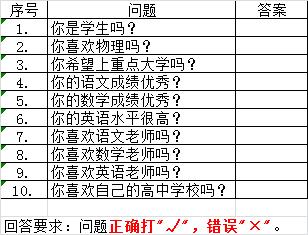
图一,问卷调查截图
如图一所示的问题调查截图,要求很明显,就是根据自己的情况直接在后面的答案打上栏“√”或“×”,而且另一个要求是输入0时,显示为“×”,输入1时,显示为“√”。下面我逐步解说如何实现:
步骤一:选中答案所在的单元格栏,鼠标右键选择快捷菜单下面的”设置单元格格式“命令;(如图二所示)
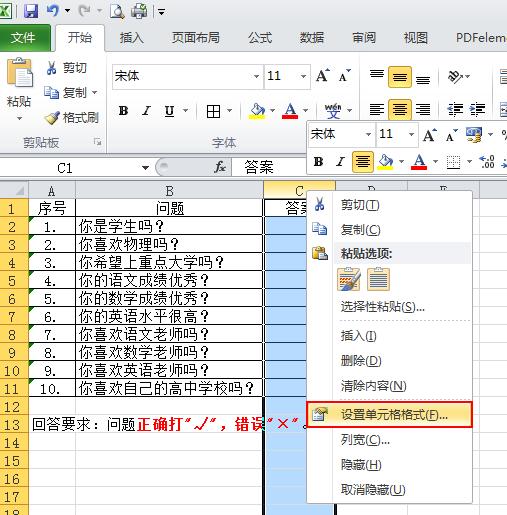
图二,选中目标栏,右击鼠标,选择“设置单元格格式”
步骤二:在弹出的“设置单元格格式”属性对话框中,依次单击“数字”标签下面,在“分类”下面选择“自定义”,在类型下面输入[=1]"√";[=0]"×",再单击“确定”按钮;
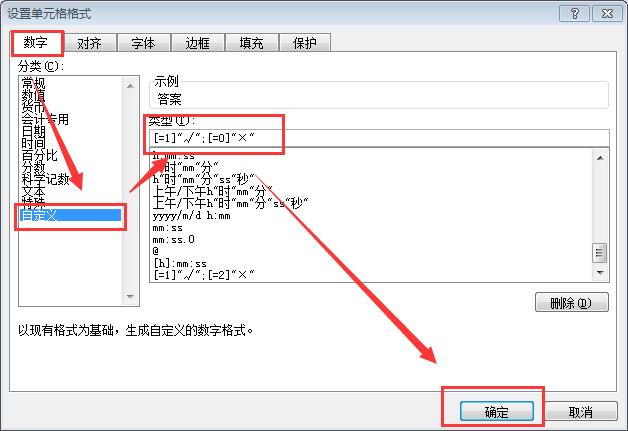
图三,设置单元格格式详细操作
步骤三:设置完成后,我们只需要在答案列的单元格内输入0或1,显示出来的就是“×”或“√”,如图四所示。
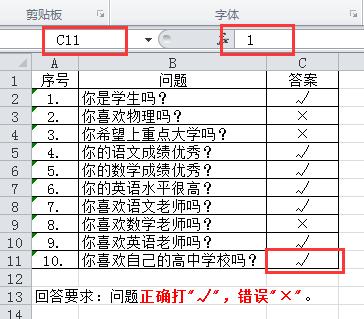
图四,最终结果
经验迁移:其实通过这个例子,如果你能不断创新,很多难以输入或插入的字符,同样可以用这种办法来实现,比如我在自定义那里输入[=1]"∞";[=2]"∮",则在相应单元格输入数字时,对应的特殊字符也能自动显示出来。
怎么样,如果觉得有用,请各位别忘记关注点赞啊,谢谢!
原创申明:本人在今日头条上所布的内容,均来自于本人日常工作经验或实践总结,未经本人同意,不得抄袭,转载请注明出处及作者(ylc枫叶),否则将追究相关责任。







 本文介绍如何在Excel中设置单元格格式,使输入1时显示为“√”,输入0时显示为“×”。只需简单几步即可实现,并展示了如何进一步自定义其他字符。
本文介绍如何在Excel中设置单元格格式,使输入1时显示为“√”,输入0时显示为“×”。只需简单几步即可实现,并展示了如何进一步自定义其他字符。
















 6306
6306

 被折叠的 条评论
为什么被折叠?
被折叠的 条评论
为什么被折叠?








